Windows 11 có giao diện người dùng khá đẹp mắt, tuy nhiên cái gì dùng lâu thì cũng khiến chúng ta cảm thấy nhàm chán. Vì vậy trong bài viết này, mình sẽ hướng dẫn bạn cách làm cho thanh Taskbar trên Windows 11 trở nên trong suốt, tạo cảm giác gọn gàng và đẹp mắt hơn.
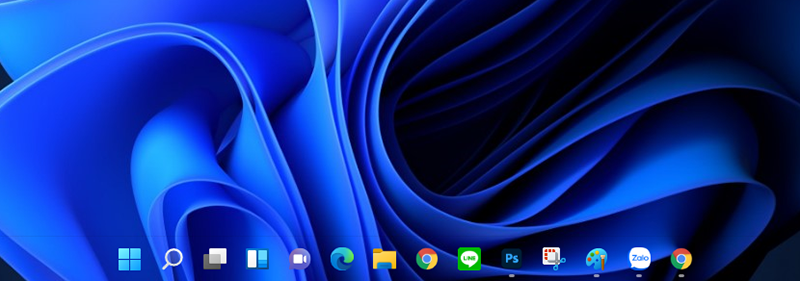
NỘI DUNG BÀI VIẾT
I. Cách làm trong suốt thanh Taskbar trên Windows 11 bằng TranslucentTB
1. Hướng dẫn nhanh
- Truy cập trang tải phần mềm Translucent TB tại đây
- Nhấn chọn Tải để tải về phần mềm
- Chọn Open để mở phần mềm TranslucentTB
- Chọn Continue để chạy phần mềm
- Khi chạy phần mềm, hệ thống sẽ được tùy chỉnh theo cài đặt mặc định của phần mềm TranslucentTB và trở nên trong suốt.
2. Hướng dẫn chi tiết
Bước 1: Truy cập trang tải phần mềm Translucent TB tại đây
Bước 2: Nhấn chọn Tải để tải về phần mềm TranslucentTB miễn phí trên Microsoft Store
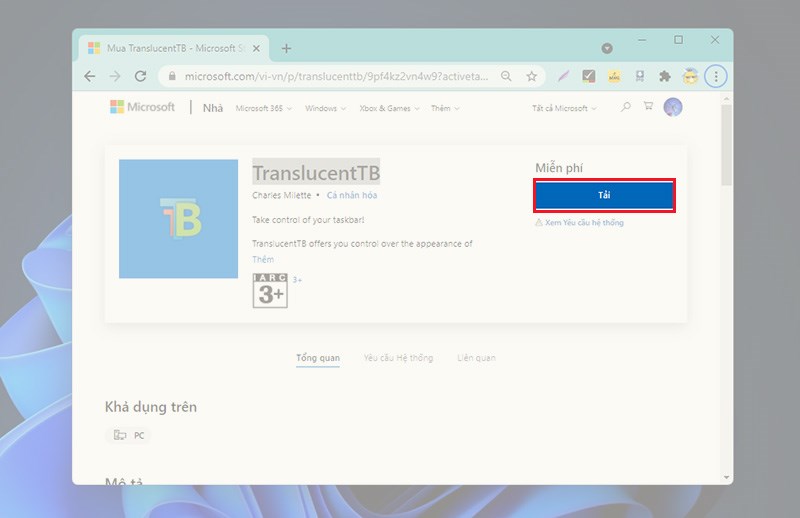
Bước 3: Chọn Open để mở phần mềm TranslucentTB
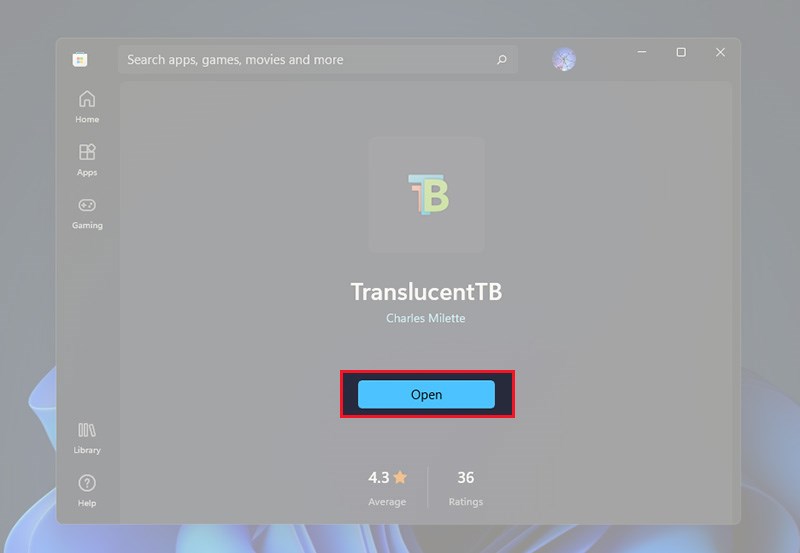
Bước 4: Chọn Continue để chạy phần mềm
Lưu ý: Đây là một loại phần mềm chạy ngầm và khởi động lại theo hệ thống Windows. Để chỉnh sửa, thay đổi hay sử dụng các tính năng của phần mềm và tùy chỉnh theo ý của mình.
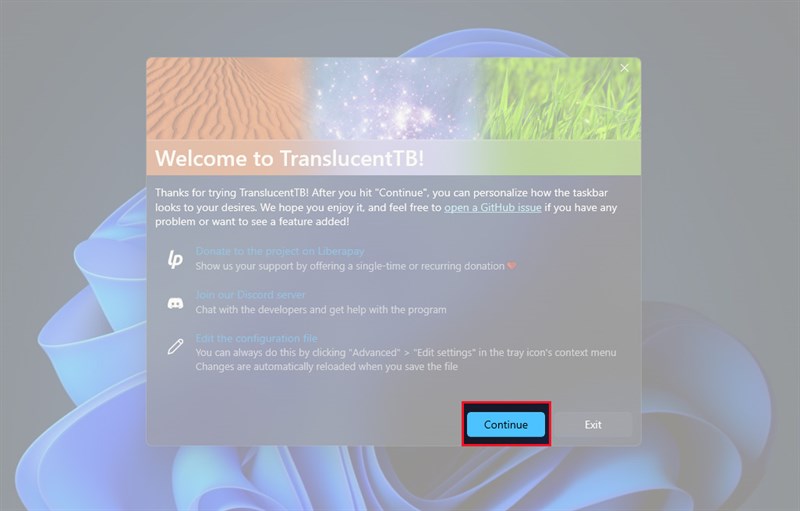
Bước 5: Tại đây, khi thực hiện đến Bước 4. Hệ thống sẽ được tùy chỉnh theo cài đặt mặc định của phần mềm TranslucentTB và trở nên trong suốt.
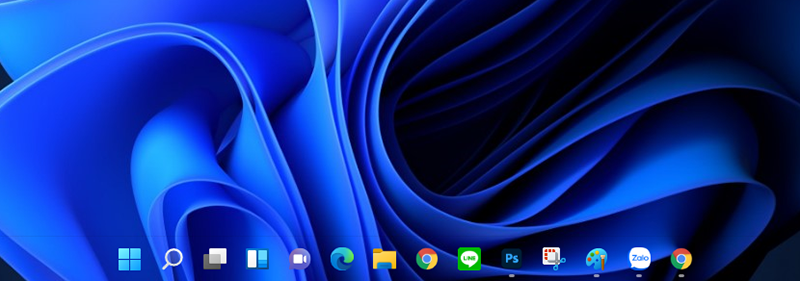
Bước 6: Bạn có thể tùy chỉnh các thành phần như Start Menu, Task view, và Battery save,... bằng cách chọn mũi tên trên thanh công cụ (Taskbar) > chọn logo của TranslucentTB.
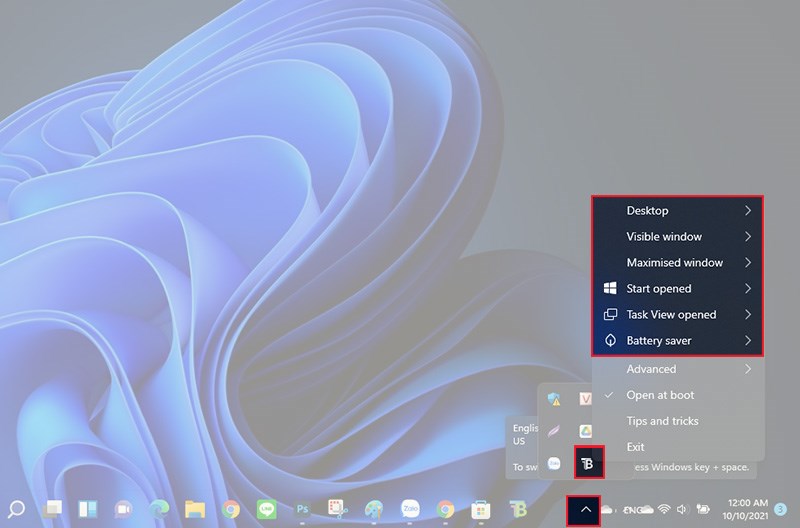
II. Cách làm trong suốt thanh Taskbar trên Windows 11 bằng TasbarX
1. Hướng dẫn nhanh
- Truy cập vào trang chủ của TaskbarX
- Chọn loại phần mềm tương ứng với loại hệ điều hành mà bạn đang sử dụng
- Giải nén file vừa tải về > Mở file TaskbarX Configurator để khởi động công cụ
- Tại mục Style > Chọn mục Transparent > Chọn Apply để làm trong suốt thanh Taskbar
2. Hướng dẫn chi tiết
Bước 1: Truy cập vào trang chủ của TaskbarX
Bước 2: Nhấn chọn loại phần mềm tương ứng với loại hệ điều hành mà bạn đang sử dụng (64 hoặc 32- bit)

Bước 3: Tại file vừa tải về, bạn click chuột phải và chọn Extract All... để giải nén file
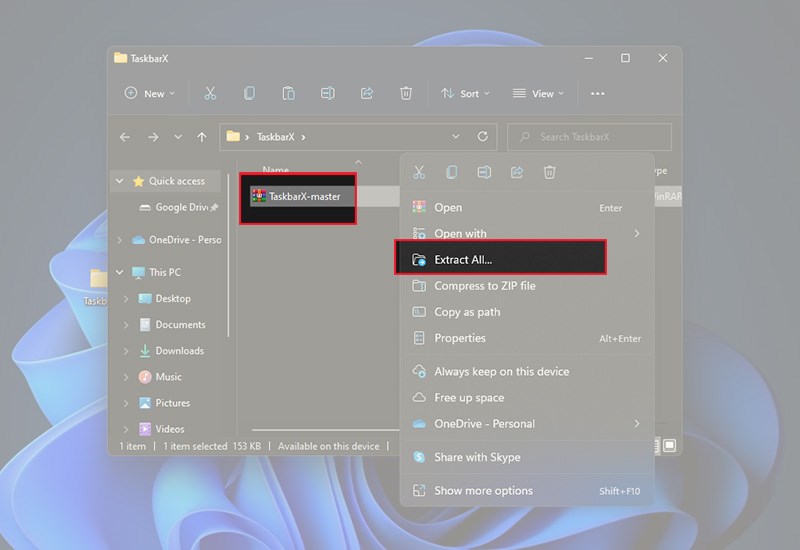
Bước 4: Tại tệp vừa được giải nén, bạn mở file TaskbarX Configurator để khởi động công cụ
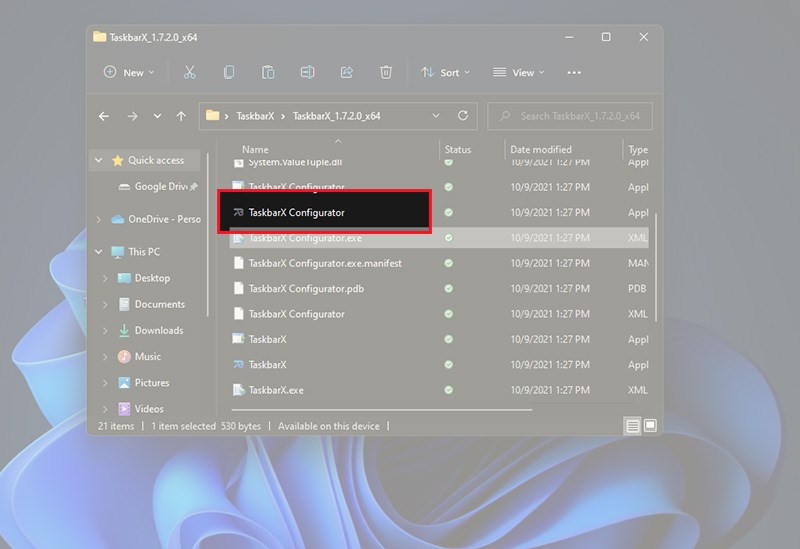
Bước 5: Mở phần mềm TaskbarX > chọn Style
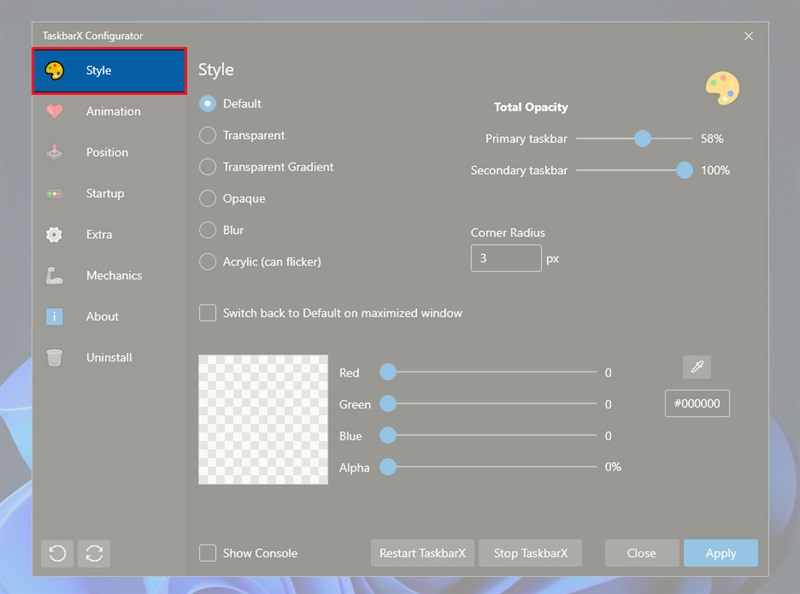
Bước 6: Chọn mục Transparent > Chọn Apply để lưu thay đổi
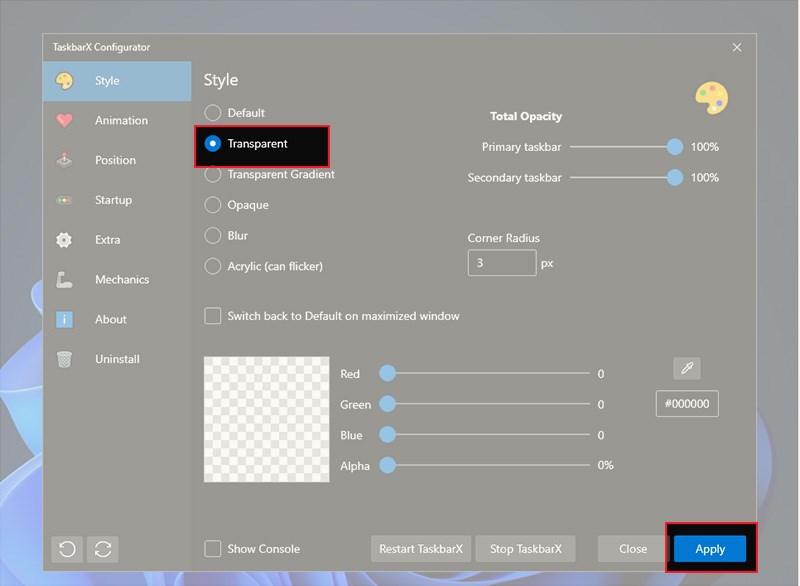
Bước 7: Làm trong suốt thanh Taskbar thành công
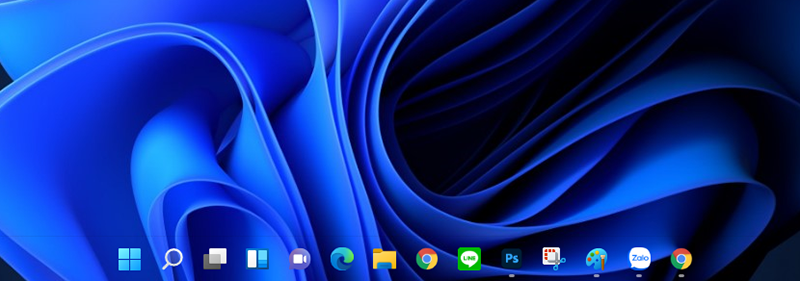
Trên đây là bài viết hướng dẫn cách làm trong suốt thanh Taskbar trên Windows 11 bằng TranslucentTB và TaskbarX. Hy vọng bài viết sẽ giúp bạn có thể thực hiện thành công. Chúc các bạn có một ngày làm việc thật vui vẻ!



























































